Como reiniciar o Google Chrome
Como reiniciar o Google Chrome? De vez em quando é preciso reiniciar o navegador Chrome para corrigir erros ou ativar extensões que instalar na Chrome Web Store. Existem algumas maneiras diferentes para reiniciar o Chrome no computador e celular, que explicaremos a seguir.
Reiniciar o Google Chrome pela barra de endereços
Essa é a melhor dica para reiniciar todas as janelas do Chrome de uma vez só, com todas suas respectivas abas/guias. Ela funciona no Chrome do computador e do Android. Não funciona no Chrome do iPhone.
1 – Salve tudo que estiver fazendo no Chrome, pois ele irá reiniciar e você pode perder o que estava fazendo.
2 – Digite na barra de endereços do navegador o comando abaixo e aperte “Enter” no teclado do computador:
chrome://restart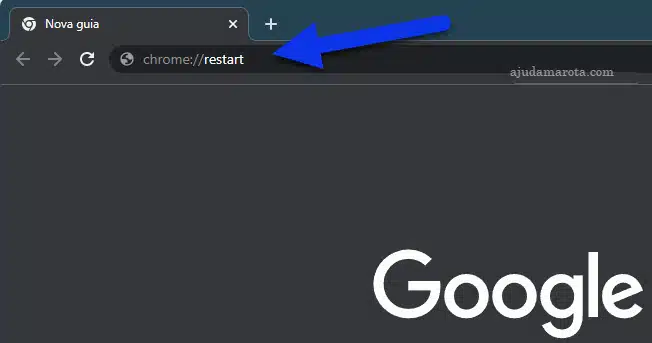
O Chrome irá fechar e abrir sozinho, restaurando duas janelas e abas que estavam abertas. Se por algum problema as janelas não abrirem corretamente, clique no ícone de três bolinhas no canto superior direito do Chrome. Entre em “Histórico”, vai aparecer “X guias”, clique na janela que deseja restaurar e depois no “Restaurar janela”. A janela será restaurada com todas suas abas.
Reiniciar apenas uma janela do Chrome
Se tiver apenas uma janela do Chrome aberta com várias abas/guias, você poderá reiniciar fechando a janela. É importante lembrar que esta dica não funciona se você tiver muitas janelas abertas, pois ela fecha apenas a janela que você clicar no ícone de fechar.
Para fechar basta clicar no ícone do “X” no canto superior direito da janela.

Depois abra o Chrome novamente clicando no atalho do seu computador. Ele deverá restaurar automaticamente todas as abas que estavam abertas nesta janela. Se não abrir, siga a mesma dica anterior para restaurar as abas, clicando no botão de três bolinhas e depois “Histórico”. Vai aparecer “X guias”, clique para restaurar.
Fechar janela do Chrome no iPhone ou Android
No iPhone e Android você pode reiniciar o Chrome fechando o aplicativo no seletor de apps.
Basta deslizar a tela de baixo para cima para abrir a tela dos aplicativos recentes. Ele vai mostrar todos os aplicativos que foram abertos e estão rodando no fundo. Deslize a janela do Chrome para cima para fechá-la.
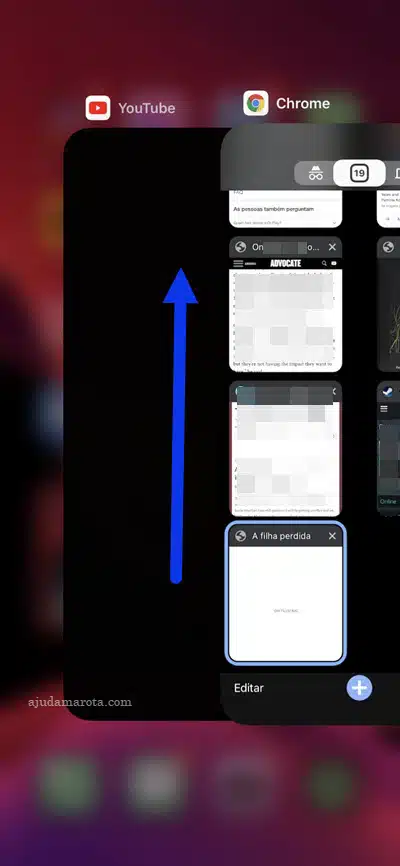
Depois abra o app Chrome novamente.
